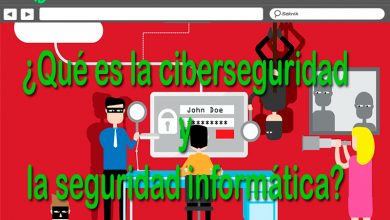Retirez en toute sécurité les clés USB avec USB Retirer en toute sécurité
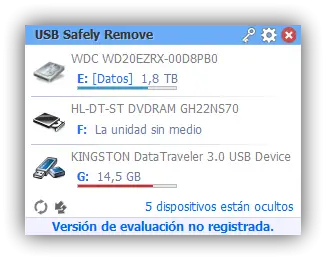
Il y a quelques mois, nous avons analysé s’il était nécessaire ou non de retirer nos clés USB en toute sécurité dans Windows ou c’était simplement une perte de temps. Quel que soit le résultat, que nous avons déjà expliqué dans l’article susmentionné, Windows, comme le reste des systèmes d’exploitation, dispose d’une option interne du système d’exploitation qui nous permet de démonter les unités avant de pouvoir les extraire afin que, lorsque nous le faisons, nous sommes sûrs que ce ne sont pas utilisés.
La façon d’extraire ces souvenirs sous Windows est très simple, il suffit d’aller dans la zone de notification et de sélectionner l’icône correspondante ou «Poste de travail» et, avec le bouton droit sur la mémoire, de l’extraire. Cependant, si nous voulons avoir plus de contrôle sur les mémoires et les appareils connectés et pouvoir les extraire plus facilement, il existe des outils alternatifs tels que USB Safely Remove à cet effet.
USB Safely Remove est une application qui nous permet de remplacer l’outil Windows pour supprimer des périphériques en toute sécurité. Cet outil nous offre une interface beaucoup plus claire et compréhensible, ainsi qu’une série de fonctions supplémentaires telles que:
- La possibilité de voir quel processus empêche une mémoire d’être supprimée avec succès.
- Il nous permet d’extraire des mémoires USB avec un raccourci clavier.
- Nom, icônes et espace disponible / utilisé dans la mémoire de l’appareil.
- Il n’affiche pas les lettres de lecteur inutilisées.
- Il vous permet d’éjecter les cartes des lecteurs de mémoire une par une au lieu de toutes en même temps.
- Vous permet de réactiver les lecteurs non montés sans avoir à les déconnecter et à les reconnecter manuellement.
Ensuite, voyons comment fonctionne USB Safely Remove.
Comment fonctionne USB Safely Remove
Pour utiliser cet outil, la première chose à faire est de le télécharger depuis son site Web et de l’installer sur notre ordinateur. L’application nous permet de la tester pendant 30 jours, après quoi, si nous voulons continuer à l’utiliser, nous devrons payer sa licence.
Une fois l’application installée, nous l’exécutons et nous verrons comment une nouvelle icône apparaît dans la zone de notification de notre Windows. Si nous cliquons sur cette nouvelle icône, nous verrons un nouveau menu similaire au suivant où tous les appareils connectés à l’ordinateur apparaîtront.
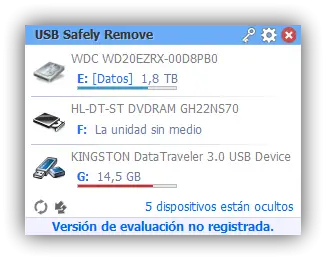
Chaque fois que nous connectons ou déconnectons un appareil, le programme nous montrera une notification comme la suivante qui indique que l’appareil a été monté ou démonté avec succès.
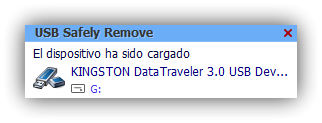
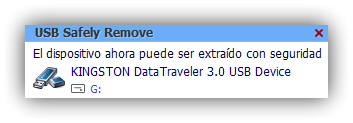
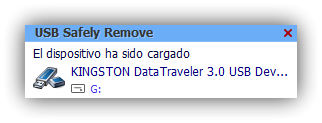
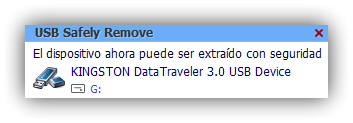
Depuis la fenêtre principale que nous avons vue précédemment, nous pouvons interagir avec les périphériques USB connectés à l’ordinateur. Par exemple, si nous cliquons sur l’icône en forme de loupe qui apparaît lorsque nous cliquons sur l’une des unités, nous pouvons ouvrir directement l’explorateur de fichiers. Si, au contraire, nous cliquons sur son icône, nous la supprimerons automatiquement du système en toute sécurité.
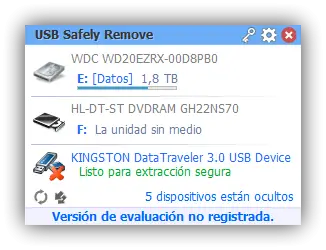
De plus, cet outil dispose d’une grande variété d’options de configuration et de personnalisation qui nous permettront, par exemple, de changer son apparence, de configurer si nous voulons qu’il démarre automatiquement avec Windows et même des raccourcis clavier pour l’utiliser plus rapidement.
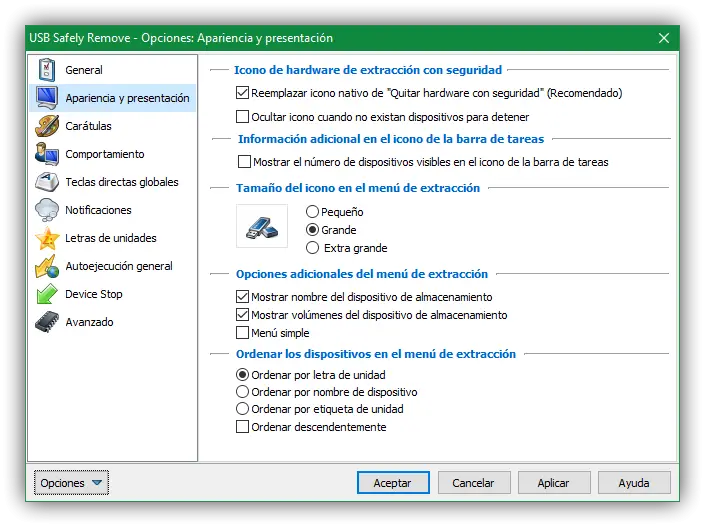
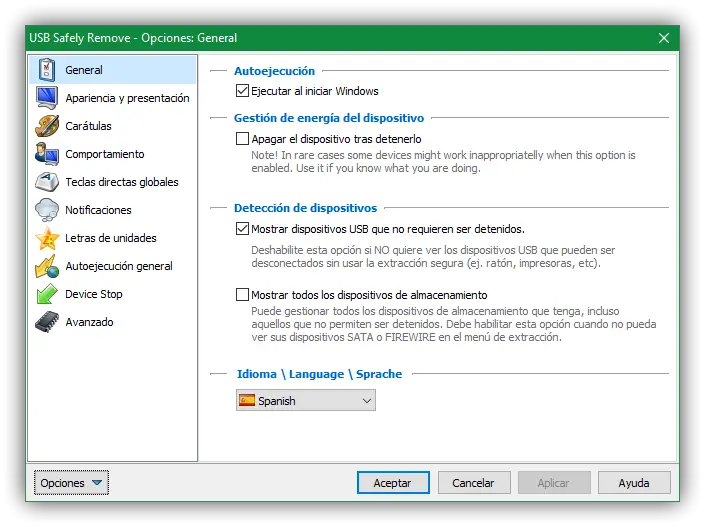
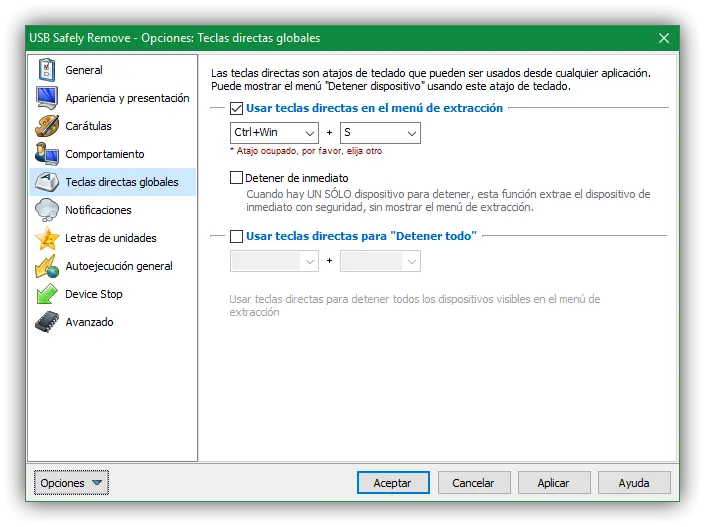
Comme nous pouvons le voir, un outil complet et utile pour ceux qui se soucient vraiment de les extraire en toute sécurité du système. Dommage que ce soit un outil de paiement, même si son prix n’est pas si élevé pour tout ce qu’il nous offre.
Que diriez-vous de supprimer en toute sécurité USB? Connaissez-vous d’autres outils similaires?